Kako zaviti besedilo okoli slike / slike v programu Outlook?
Ko vstavljate sliko v sporočilo za sestavljanje v Outlooku, boste morda morali prilagoditi postavitev in včasih narediti ovitek besedila okoli vstavljene slike. V tem članku vam bom pokazal, kako zaviti besedilo okoli ene slike in kako samodejno zaviti besedilo okoli vseh vstavljenih slik v Outlooku.
Zavijte besedilo okoli slike / slike v programu Outlook
Samodejno zavijte besedilo okoli vseh slik / slik v Outlook 2010 in 2013
Samodejno zavijanje besedila okoli vseh slik / slik v programu Outlook 2007
- Avtomatizirajte pošiljanje e-pošte z Samodejno CC / BCC, Samodejno posredovanje naprej po pravilih; poslati Samodejni odgovor (Zven pisarne) brez potrebe po strežniku za izmenjavo ...
- Prejemajte opomnike, kot je Opozorilo pred BCC ko odgovarjate vsem, ko ste na seznamu BCC, in Opomni, ko manjkajo priloge za pozabljene priloge...
- Izboljšajte učinkovitost e-pošte z Odgovori (vsem) s priponkami, Samodejno dodajte pozdrav ali datum in uro v podpis ali zadevo, Odgovorite na več e-poštnih sporočil...
- Poenostavite pošiljanje e-pošte z Odpoklic e-pošte, Orodja za pritrditev (Stisni vse, samodejno shrani vse ...), Odstrani dvojnikein Hitro poročilo...
 Zavijte besedilo okoli slike / slike v programu Outlook
Zavijte besedilo okoli slike / slike v programu Outlook
Ko sestavljate e-poštno sporočilo v Outlooku, lahko preprosto zavijete besedilo okoli določene slike ali slike, kot sledi:
1. korak: Izberite sliko, da aktivirate Orodja za slike na traku.
Korak 2: Pojdite na oblikovana Kliknite jeziček Zavijanje besedila gumb (ali Zavijanje besedila in nato na spustnem seznamu izberite en slog zavijanja. Oglejte si spodnji posnetek zaslona:

Opombe: Če morate za to sliko določiti več nastavitev zavijanja, pojdite naprej in kliknite Zavijanje besedila (ali Zavijanje besedila)> Več možnosti postavitve o oblikovana zavihek in nato na. določite slog zavijanja, zavijanje besedila in razdaljo od besedila Zavijanje besedila v pogovornem oknu Postavitev. Oglejte si spodnji posnetek zaslona:
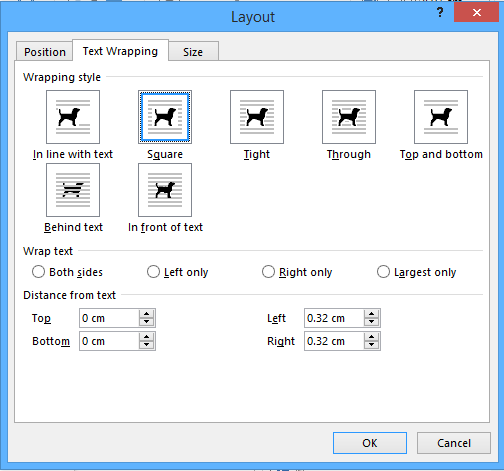
 Samodejno zavijte besedilo okoli vseh slik / slik v Outlook 2010 in 2013
Samodejno zavijte besedilo okoli vseh slik / slik v Outlook 2010 in 2013
Ta razdelek vas bo vodil po konfiguraciji Outlookovih možnosti in nato samodejno zavijanje besedila okoli vseh vstavljenih slik ali slik z določenim slogom zavijanja v Outlook 2010 in 2013.
Korak 1: Kliknite na file > možnosti odpreti pogovorno okno Možnosti Outlooka.
Korak 2: Kliknite na mail v levi vrstici in nato kliknite Možnosti urejevalnika gumb v Sestavi sporočila oddelek.
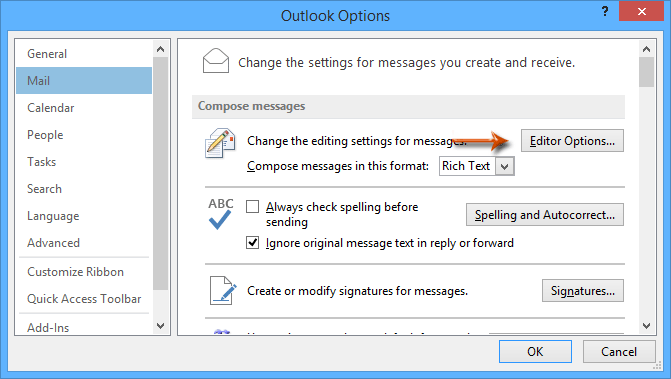
3. korak: V pogovornem oknu Možnosti urejevalnika kliknite Napredno v levi vrstici pojdite na Izrežite, kopirajte in prilepite kliknite na Vstavi / prilepi sliko kot in na spustnem seznamu določite slog zavijanja. Oglejte si spodnji posnetek zaslona:
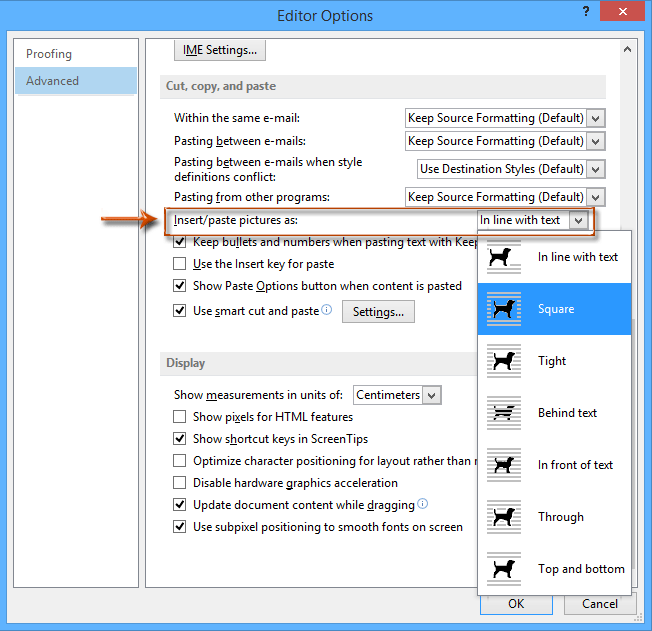
4. korak: kliknite dva OK za zapiranje obeh pogovornih oken.
Od zdaj naprej bodo vse nove vstavljene slike v e-poštna sporočila samodejno ovite z besedilom z določenim slogom zavijanja.
 Samodejno zavijanje besedila okoli vseh slik / slik v programu Outlook 2007
Samodejno zavijanje besedila okoli vseh slik / slik v programu Outlook 2007
V programu Outlook 2007 lahko po teh korakih konfigurirate možnosti programa Outlook in samodejno naredite vse vstavljene slike ali slike zavite v določen slog.
Korak 1: Kliknite na Orodja > možnosti.
2. korak: V prihajajočem pogovornem oknu Možnosti kliknite Možnosti urejevalnika gumb na Oblika pošte tab.

3. korak: V novem pogovornem oknu z možnostmi urejevalnika kliknite Napredno v levi vrstici, nato kliknite Vstavi / prilepi slike kot polje, nato na spustnem seznamu določite slog zavijanja. Oglejte si spodnji posnetek zaslona:

4. korak: kliknite obe OK gumbi za zapiranje dveh pogovornih oken.
Najboljša pisarniška orodja za produktivnost
Kutools za Outlook - Več kot 100 zmogljivih funkcij za nadgradnjo vašega Outlooka
🤖 AI poštni pomočnik: Takojšnja profesionalna e-poštna sporočila z umetno inteligenco – z enim klikom do genialnih odgovorov, popoln ton, večjezično znanje. Preoblikujte pošiljanje e-pošte brez napora! ...
📧 Avtomatizacija e-pošte: Odsoten (na voljo za POP in IMAP) / Načrtujte pošiljanje e-pošte / Samodejna CC/BCC po pravilih pri pošiljanju e-pošte / Samodejno naprej (napredna pravila) / Samodejno dodaj pozdrav / E-poštna sporočila več prejemnikov samodejno razdeli na posamezna sporočila ...
📨 Email upravljanje: Enostaven priklic e-pošte / Blokiraj prevarantska e-poštna sporočila glede na teme in druge / Izbriši podvojena e-poštna sporočila / napredno iskanje / Združite mape ...
📁 Priloge Pro: Shrani paket / Batch Detach / Paketno stiskanje / Samodejno shranite / Samodejno loči / Samodejno stiskanje ...
🌟 Vmesnik Magic: 😊Več lepih in kul emojijev / Povečajte Outlookovo produktivnost s pogledi z zavihki / Minimizirajte Outlook, namesto da bi ga zaprli ...
???? Čudeži z enim klikom: Odgovori vsem z dohodnimi prilogami / E-poštna sporočila proti lažnemu predstavljanju / 🕘Pokaži pošiljateljev časovni pas ...
👩🏼🤝👩🏻 Stiki in koledar: Paketno dodajanje stikov iz izbranih e-poštnih sporočil / Razdelite skupino stikov na posamezne skupine / Odstranite opomnike za rojstni dan ...
Over 100 Lastnosti Čakajte na svoje raziskovanje! Kliknite tukaj, če želite odkriti več.

